
近年では、ビジネス、教育、ネット通販などの分野で、画像や動画などのマルチメディアが多く使用されています。マルチメディアの発展に伴い、新たな需要が生まれました。それは、画像から文字を抽出することです。
このようなことにあったことはありませんか?
人工知能(AI)が急速に発展した今では、強力なAIツールを活用して、効率的かつ迅速に画像をテキストに変換できます。本記事では、筆者が実際に試して厳選した5つの最も強力なOCRフリーソフトを紹介します。
近年、AIアバターなどの画像生成ツールも流行っています。体験したい場合、次のバナーにどうぞ。
AIでテキストを動画に変換しよう - 無料
ただ1ステップだけでPDF、PPT、URLから高画質の動画を作成します。
- 目次
-
OCRフリーソフトとは?
-
なぜ画像からテキスト抽出が必要なのか?
-
OCRフリーソフトのメリット
-
OCRフリーソフト TOP 5
1. Googleドライブ - インストール不要なOCRフリーソフト
2. Microsoft OneNote - Windowsで画像からテキスト抽出
3. iPhoneの「写真」- iPhoneで画像のテキストを抽出
4. SmallSEOToolsの無料のオンラインOCRサービス
5. Light PDF - 無料のオンラインOCRツール
-
おまけ
-
まとめ
OCRフリーソフトとは?
OCRとは英語「Optical Character Recognition」の略で、日本語で「光学的文字認識」を意味します。
OCRツールは、画像やPDFまたは印刷物から活字や手書き文字などを読み取り、それを編集可能なデジタルテキストデータに変換するソフトウェアです。OCRツールは、紙媒体の情報を電子データとして扱う際に非常に役立ちます。
OCRの無料ツールはまた、OCRフリーソフトと言います。(下記は全て、OCRフリーソフトで言います。)
なぜ画像からテキスト抽出が必要なのか?
画像からテキスト抽出が必要な理由はいくつかあります。
- 紙の文書をデジタルフォーマットに変換して保管したり、データを整理し翻訳したりすることができます。
- 手書きのメモや書類・本類の紙ベースのものと画像、PDFを文字のテキストデータとして取り出すことができます。
- 画像から文字を読み取りテキストデータにすることで、大量の紙の資料の保管や整理が容易になり、データ検索が可能になります。
要するに、画像から文字を抽出することで、コピーからデータの保管や管理がしやすくなります。
画像から文字を抽出するには、OCRフリーソフトが一番効率的で、便利です。
OCRフリーソフトのメリット
OCRフリーソフトで画像から文字を抽出し、コピーできるデジタルデータにすることが可能です。そのメリットとデメリットは以下です。
- OCRを利用することで、手書きのメモや書類・本類の紙ベースのものと画像、PDFを文字のテキストデータとして取り出すことができます。
- 大量の紙の資料の保管や整理が容易になり、データ検索が可能になります。
- 企業にとって、OCRを導入すれば、データ入力の自動化が可能になります。OCRを利用することで、データ検索も可能になります。
OCRフリーソフトのデメリット
- 一定のレイアウトで、文字を認識できなくなる可能性がある
- 100%文字認識できるわけではない
OCRフリーソフト TOP 5
名刺、請求書などの書類の画像からテキストを抽出することで、これらのファイルをデジタル化して管理することも可能になります。手動で一々入力すると何時間も掛かる作業でしたが、無料のOCRツールを使用すると時間を数倍に節約できます。
次では、おすすめのOCRフリーソフト TOP 5を紹介します。
1. Googleドライブ - インストール不要なOCRフリーソフト
GoogleドライブのOCRフリーソフトは、Googleドライブ内で提供されている光学文字認識(OCR)機能のことを指します。この機能を使用すると、画像やPDFなどのファイル内のテキストを自動的に認識し、テキストデータとして抽出することができます。
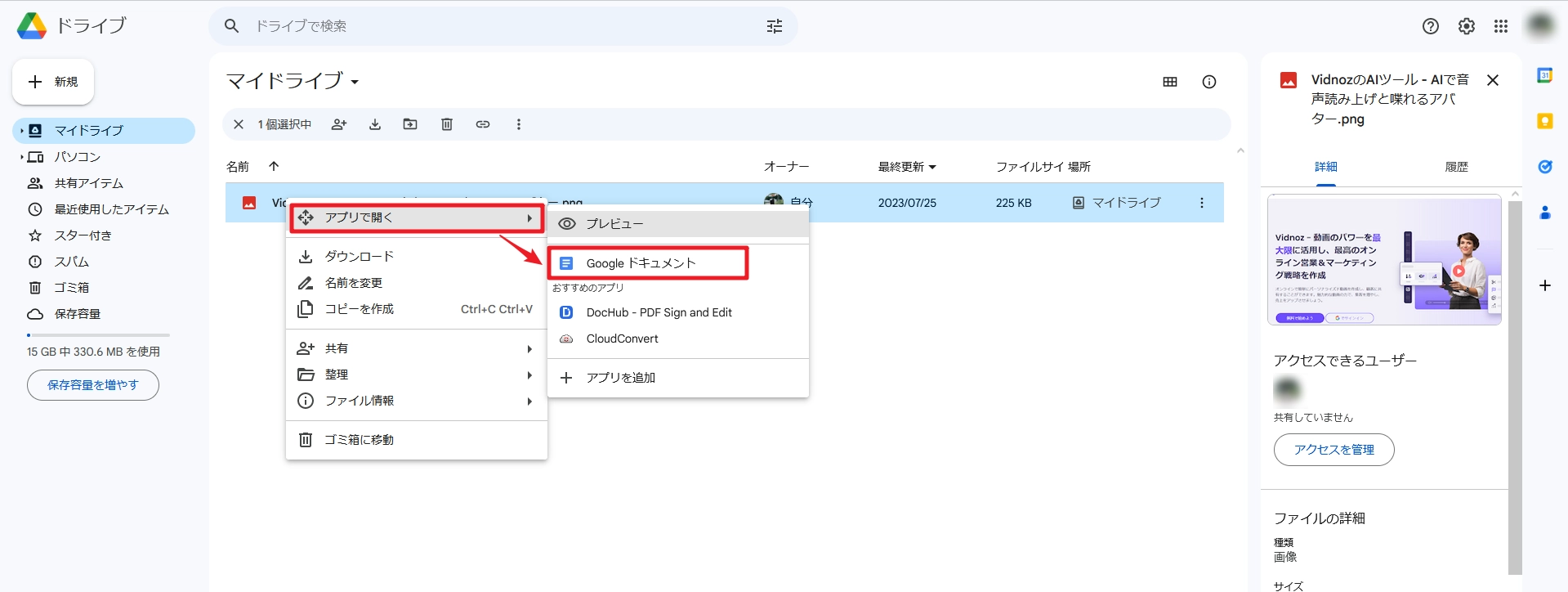 PCなら、Googleドライブで画像から文字を抽出する操作が非常に便利です。画像をアップロードしてから、右クリックして、「アプリで開く」-「Googleドキュメント」を順番にクリックします。画像内のテキストを読み取って変換する処理が完了すると、自動的に画像のプレビューと抽出した文字がGoogleドキュメントで開かれます。
PCなら、Googleドライブで画像から文字を抽出する操作が非常に便利です。画像をアップロードしてから、右クリックして、「アプリで開く」-「Googleドキュメント」を順番にクリックします。画像内のテキストを読み取って変換する処理が完了すると、自動的に画像のプレビューと抽出した文字がGoogleドキュメントで開かれます。
Googleドライブで画像の文字を抽出する注意点:
ソフトタイプ:インストール不要なオンラインOCRフリーソフト
対応できる画像のフォーマット:JPEG、PNG、GIF、PDF
対応OS:Mac、Windows、iPhone、Android全て対応
ファイルサイズ:2 MB 以下
解像度:テキストの解像度は高さ 10 ピクセル以上にする
画像の向き:正しい向きで取り込む
2. Microsoft OneNote - Windowsで画像からテキスト抽出
Microsoft社が提供するOneNoteというソフトで、画像からテキストをコピーし、そのテキストをノートに貼り付けて編集することができます。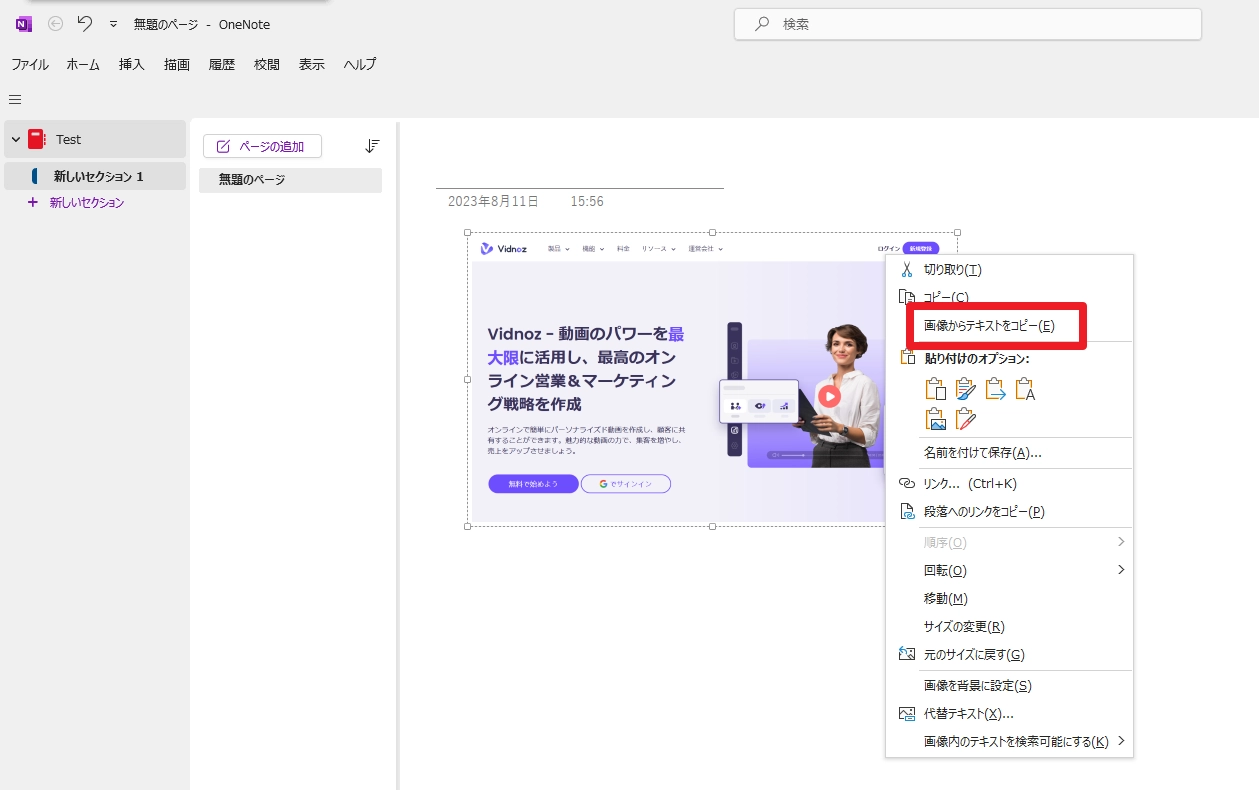
OneNoteで画像からテキスト抽出する方法は、画像を挿入してから、画像を右クリックして、「画像Kらテキストをコピー」をクリックして、テキストを貼り付ける場所をクリックし、Ctrl+V キーを押します。
また、もう1つの特徴としては、OneNoteでOCRを使用して名刺のスキャンまたは撮影からテキスト抽出、テキスト情報の整理や追加情報の入力などができ、名刺を管理することが便利です。Microsoft社が名刺管理のワンノートテンプレートも提供しています。
※ただし、OneNoteのOCRツールを使用する際には、日本語のProofingツールが不足している場合があるため、日本語言語パックをインストールすることが必要とされる場合があります。
3. iPhoneの「写真」- iPhoneで画像のテキストを抽出
iPhoneの写真の中のテキストを長押しして、文字を抽出してコピーすることもできます。これは「テキスト認識表示」という機能によって提供されています。この機能はiOS 15から導入され、その後のアップデートで拡張されています。
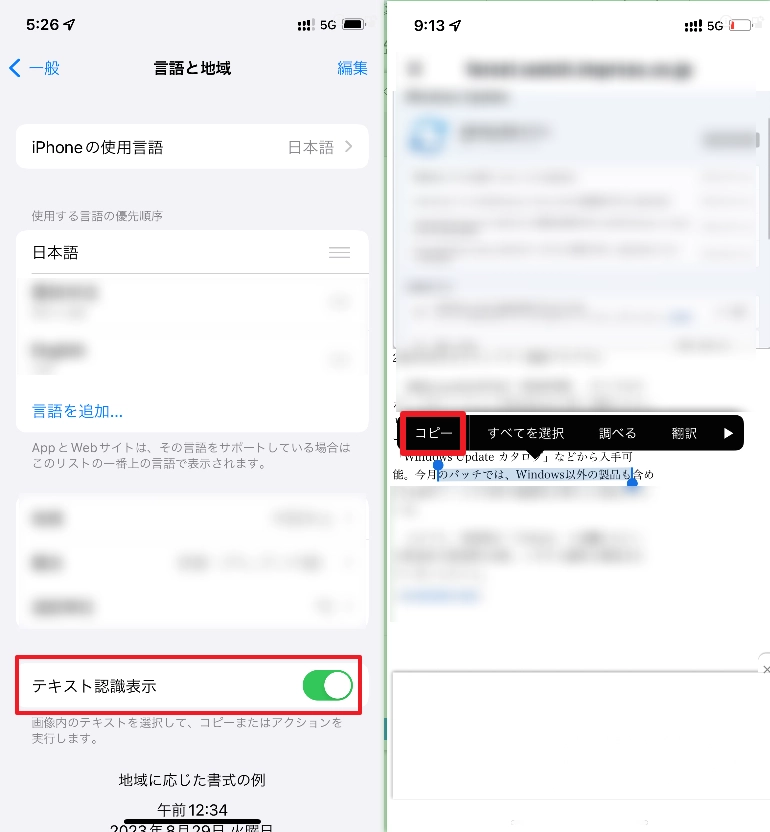 この機能は写真やビデオの中のテキストをリアルタイムで抽出し、他のアプリでペーストしたり翻訳したりすることが可能です。iPhoneで画像のテキストを抽出したい場合、「テキスト認識表示」を使用することが一番便利です。
この機能は写真やビデオの中のテキストをリアルタイムで抽出し、他のアプリでペーストしたり翻訳したりすることが可能です。iPhoneで画像のテキストを抽出したい場合、「テキスト認識表示」を使用することが一番便利です。
※この機能を使用するためには特定の条件を満たす必要があります。
デバイス要求:iPhone XS、iPhone XR以降
iOS要求:iOS 16以降
関連記事:AIライティングツールで文章を作成できる!
4. SmallSEOToolsの無料のオンラインOCRサービス
SmallSEOToolsの無料のオンラインOCRサービスで画像から文字を抽出できます。しかも、この無料のオンラインOCRツールはAIをベースにして、テキスト抽出を実行しているため、結果の正確性についてはかなり高いです。
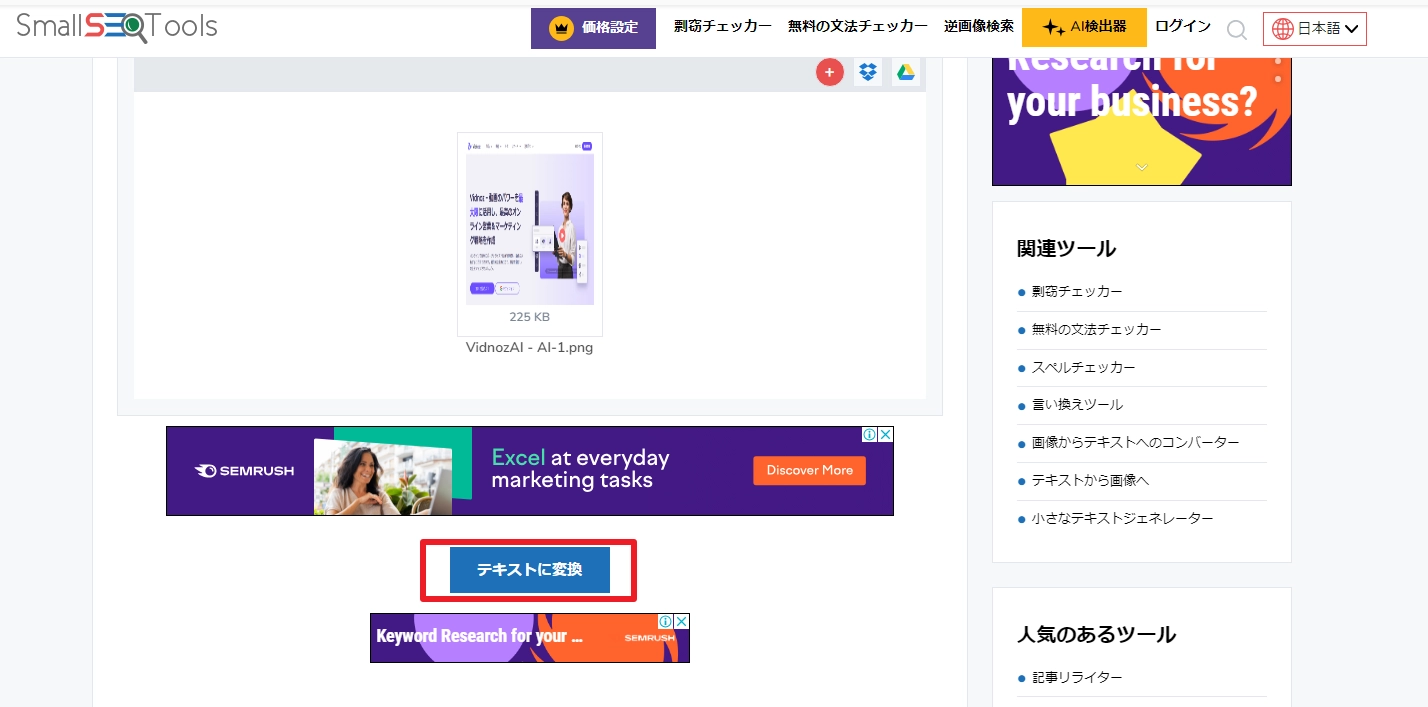 画像をアップロードして、「テキスト変換」ボタンをクリックして、ほぼ瞬時で文字が抽出できました。
画像をアップロードして、「テキスト変換」ボタンをクリックして、ほぼ瞬時で文字が抽出できました。
このオンラインOCRツールの特徴は:
※ただし、無料なOCRツールのせいかもしれないが、サイトには沢山広告が載せており(特にボタンの上下近いところに)、不意にクリックして別サイトに跳ばされてしまうのでご注意ください。
関連記事:AI文字起こしツールの徹底紹介
5. Light PDF - 無料のオンラインOCRツール
Light PDFも無料のオンラインOCRツールです。PDFや画像をWord、Excel、PPT、PDFやTXTファイルに変換できます。
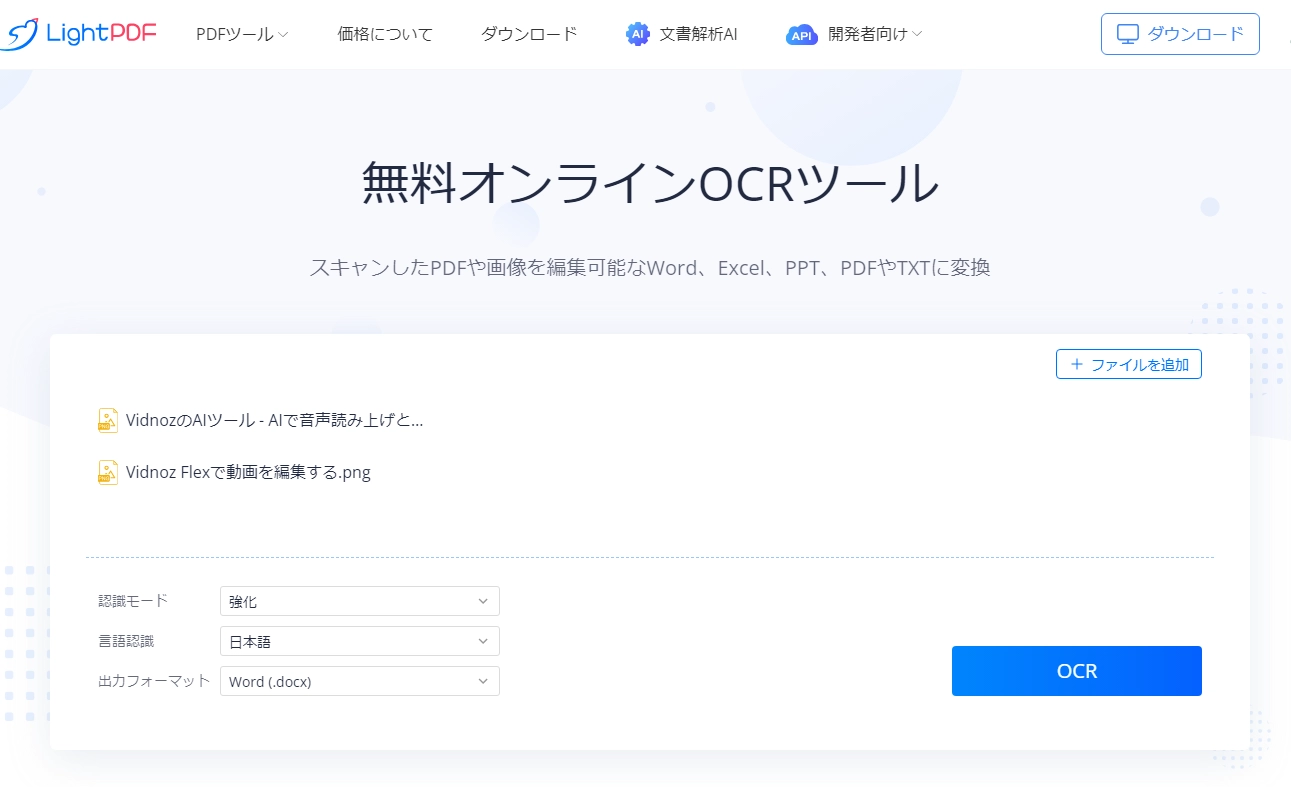 Light PDFで画像からテキストを抽出するには、画像ファイルをアップロードして、認識モード、言語、出力フォーマットを設定し、「OCR」をクリックすると抽出が始まります。
Light PDFで画像からテキストを抽出するには、画像ファイルをアップロードして、認識モード、言語、出力フォーマットを設定し、「OCR」をクリックすると抽出が始まります。
このオンラインOCRツールの特徴は:
※無料と有料が提供されており、無料版では1度で1つのファイルしか変換できません。
関連記事:プレゼン資料作成が自動化の新しい時代!AIでスライド作成ツール紹介
おまけ
画像から文字を抽出するツールを本記事で、Windows PCやiPhoneなどそれぞれのOSに応じて紹介しました。おまけに、無料の画像を動画にするツール「おしゃべりアバター」をおすすめします。

Vidnoz AI - 顔写真動かしツールで魅力的なAI動画を作成しよう
- リアルなアバターで専門的なAI動画を簡単に作成する
- 多言語サポートのAI音声読み上げ機能
- 2800+動画テンプレートで様々なシーンに対応
- URL、PDF、PPTなどから動画を作成する
このツールはVidnozが開発した顔写真を動かすオンラインツールです。8つの多言語をサポートし、テキストの入力や写真のアップロードだけで、静止画の人間の顔写真の口が開かれ、自由に喋らせます。
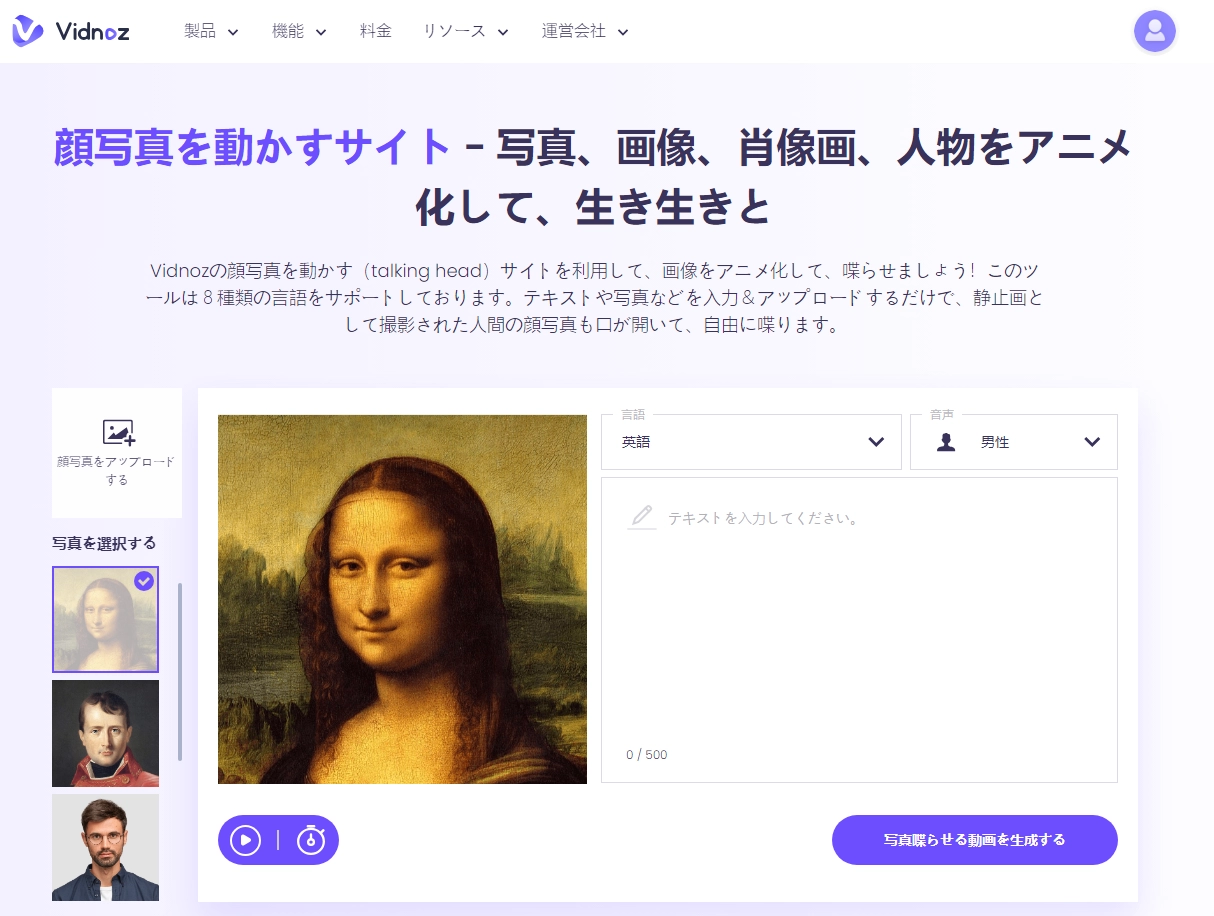 また、AIマーケティング、セールス、動画作成、サポートなど様々なAIソリューションをまとめています。必要な方はご参考にしてください。
また、AIマーケティング、セールス、動画作成、サポートなど様々なAIソリューションをまとめています。必要な方はご参考にしてください。
まとめ
この記事では画像からテキスト抽出するOCRフリーソフトを5つ紹介しました。自分の状況に合わせて、お気に入りのツールを選択しましょう。
AIでテキストを動画に変換しよう - 無料
ただ1ステップだけでPDF、PPT、URLから高画質の動画を作成します。



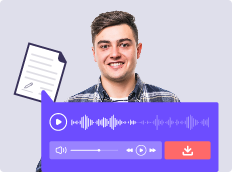

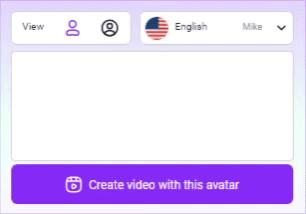
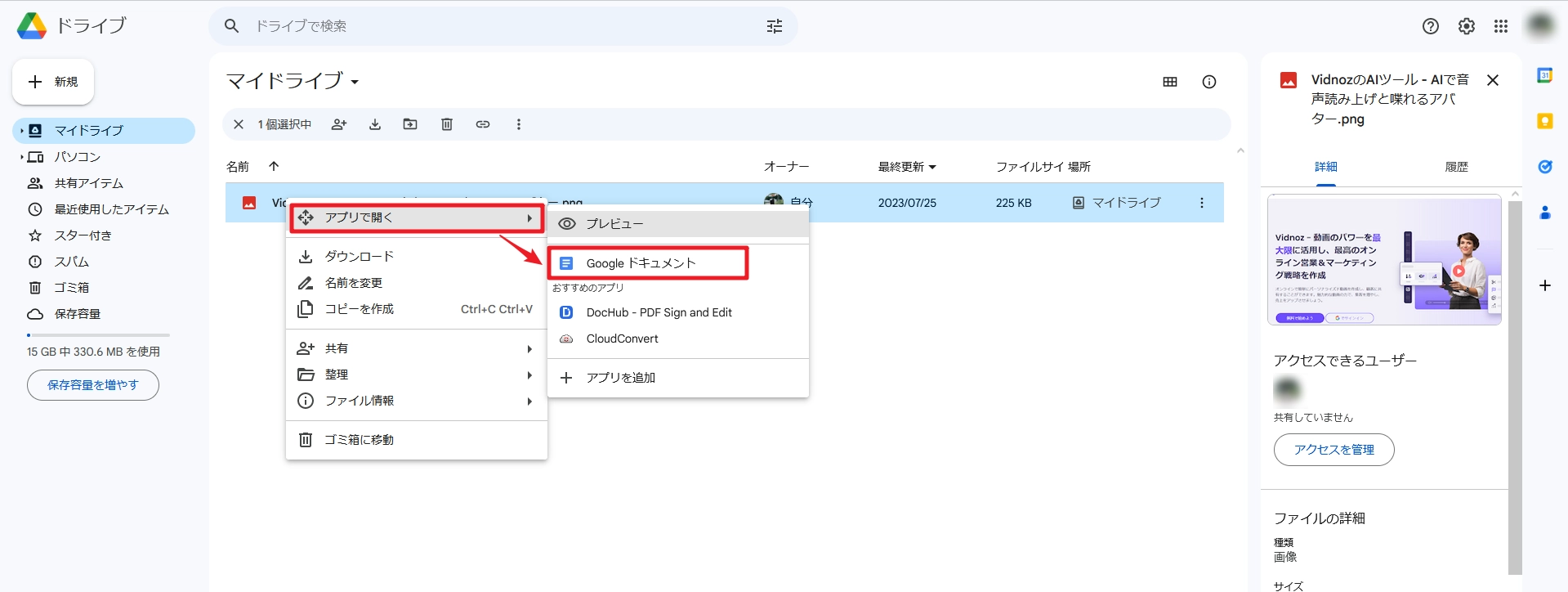 PCなら、Googleドライブで画像から文字を抽出する操作が非常に便利です。画像をアップロードしてから、右クリックして、「アプリで開く」-「Googleドキュメント」を順番にクリックします。画像内のテキストを読み取って変換する処理が完了すると、自動的に画像のプレビューと抽出した文字がGoogleドキュメントで開かれます。
PCなら、Googleドライブで画像から文字を抽出する操作が非常に便利です。画像をアップロードしてから、右クリックして、「アプリで開く」-「Googleドキュメント」を順番にクリックします。画像内のテキストを読み取って変換する処理が完了すると、自動的に画像のプレビューと抽出した文字がGoogleドキュメントで開かれます。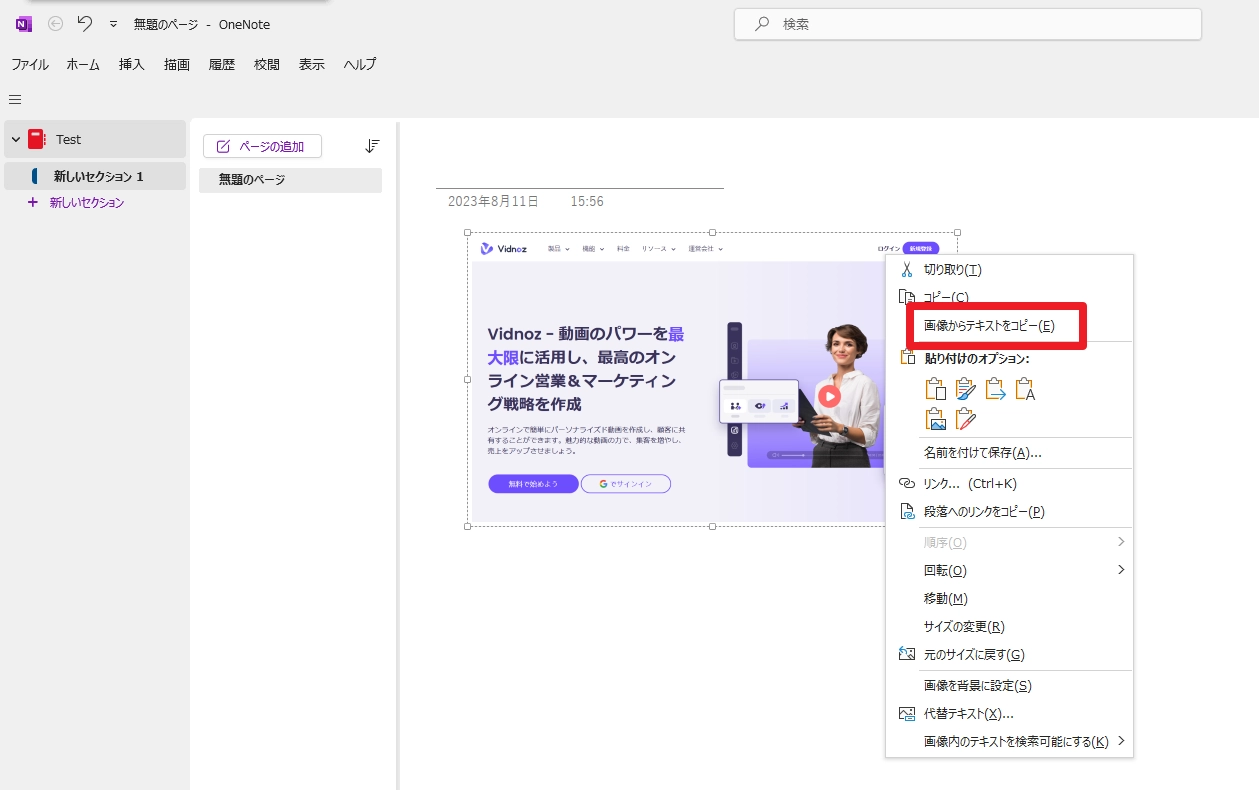
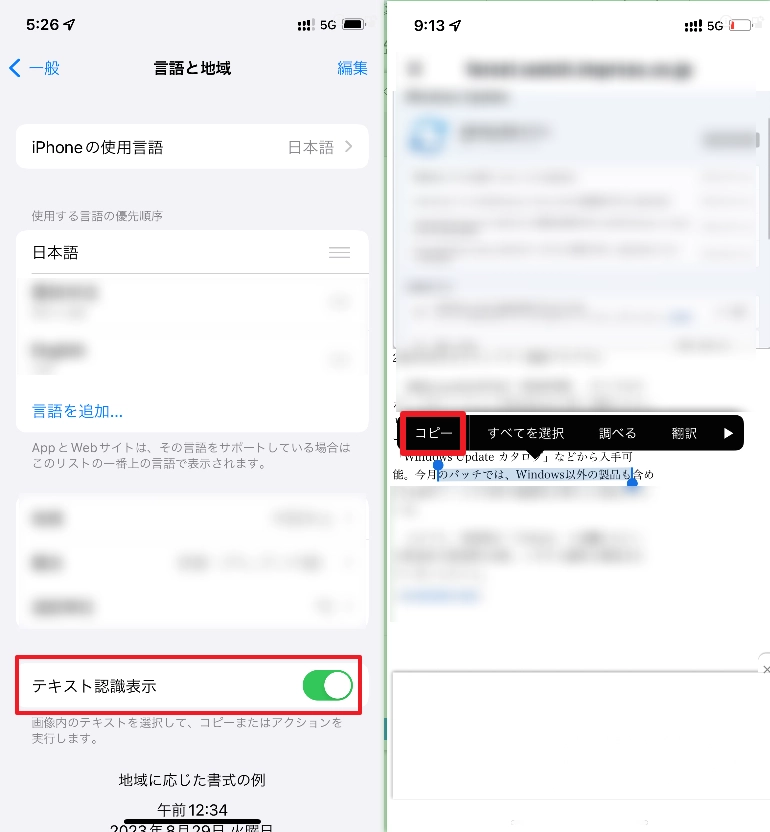 この機能は写真やビデオの中のテキストをリアルタイムで抽出し、他のアプリでペーストしたり翻訳したりすることが可能です。iPhoneで画像のテキストを抽出したい場合、「テキスト認識表示」を使用することが一番便利です。
この機能は写真やビデオの中のテキストをリアルタイムで抽出し、他のアプリでペーストしたり翻訳したりすることが可能です。iPhoneで画像のテキストを抽出したい場合、「テキスト認識表示」を使用することが一番便利です。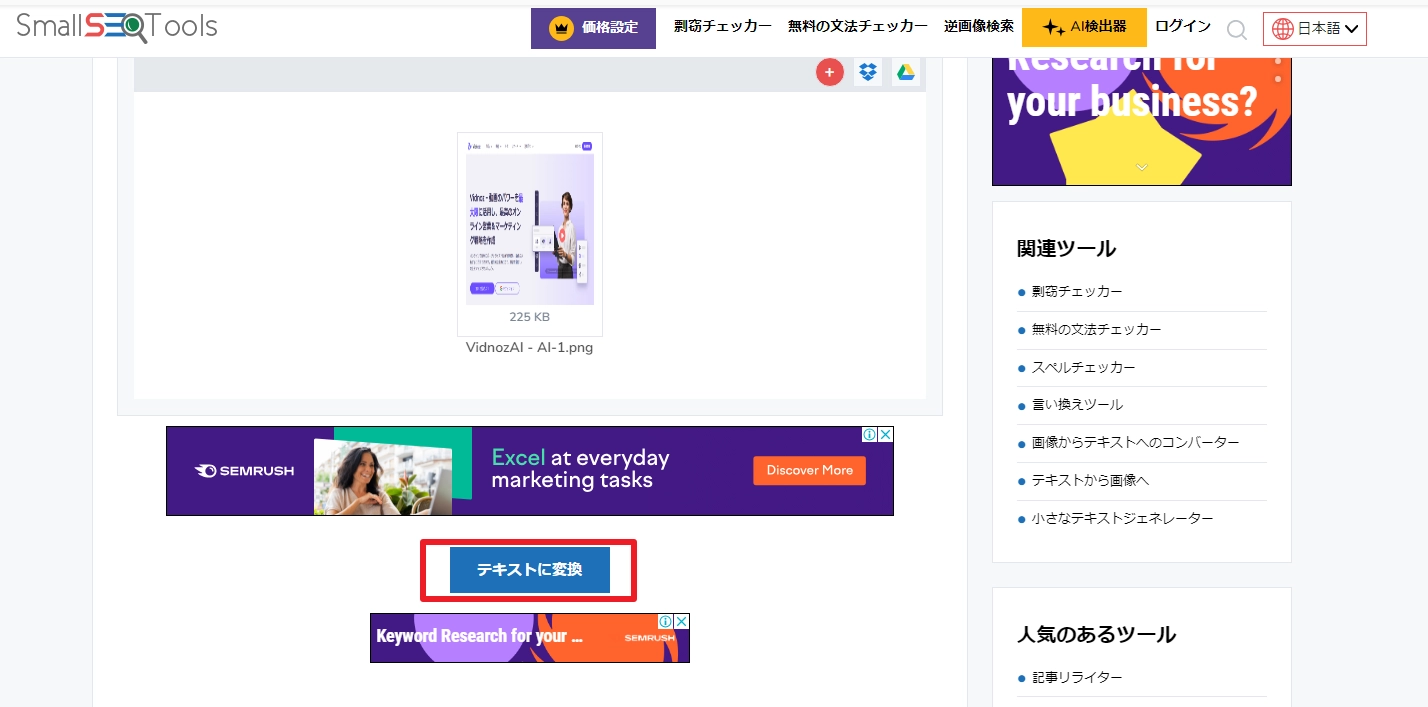 画像をアップロードして、「テキスト変換」ボタンをクリックして、ほぼ瞬時で文字が抽出できました。
画像をアップロードして、「テキスト変換」ボタンをクリックして、ほぼ瞬時で文字が抽出できました。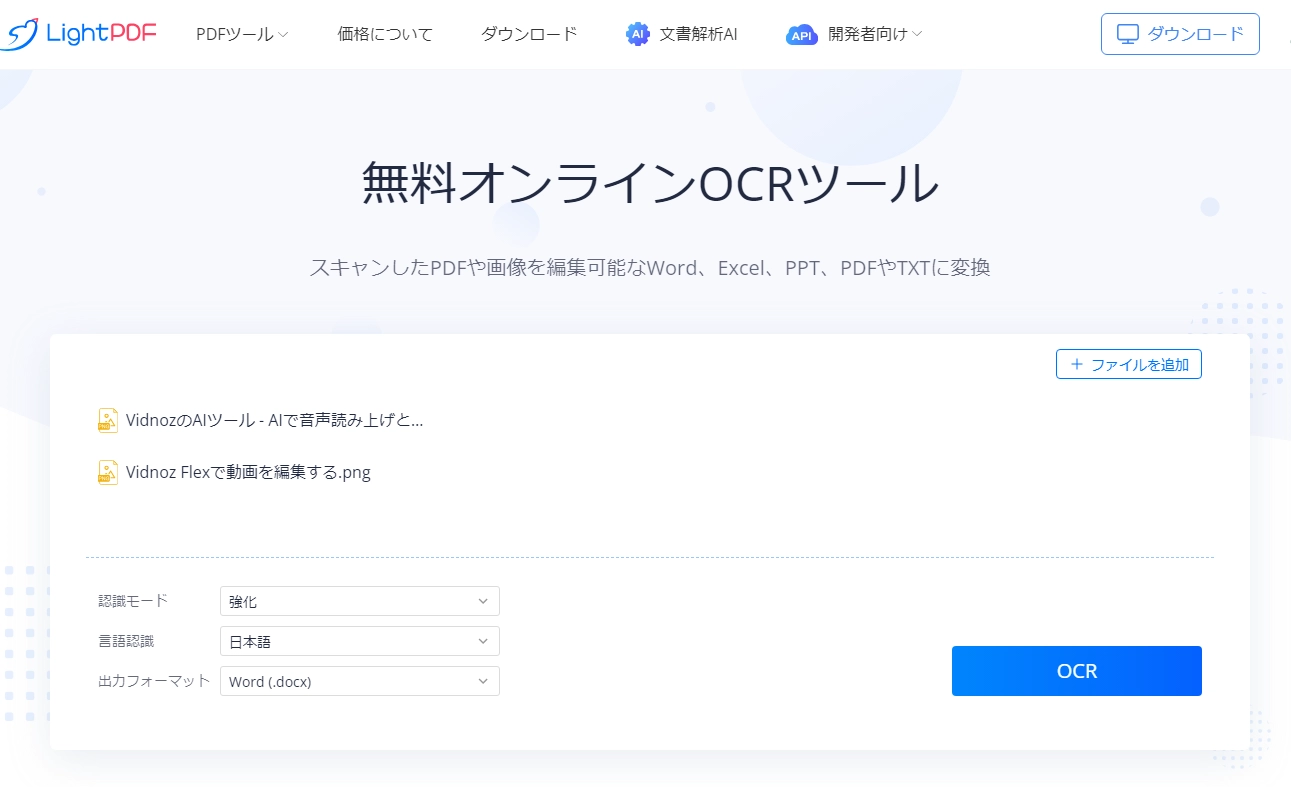 Light PDFで画像からテキストを抽出するには、画像ファイルをアップロードして、認識モード、言語、出力フォーマットを設定し、「OCR」をクリックすると抽出が始まります。
Light PDFで画像からテキストを抽出するには、画像ファイルをアップロードして、認識モード、言語、出力フォーマットを設定し、「OCR」をクリックすると抽出が始まります。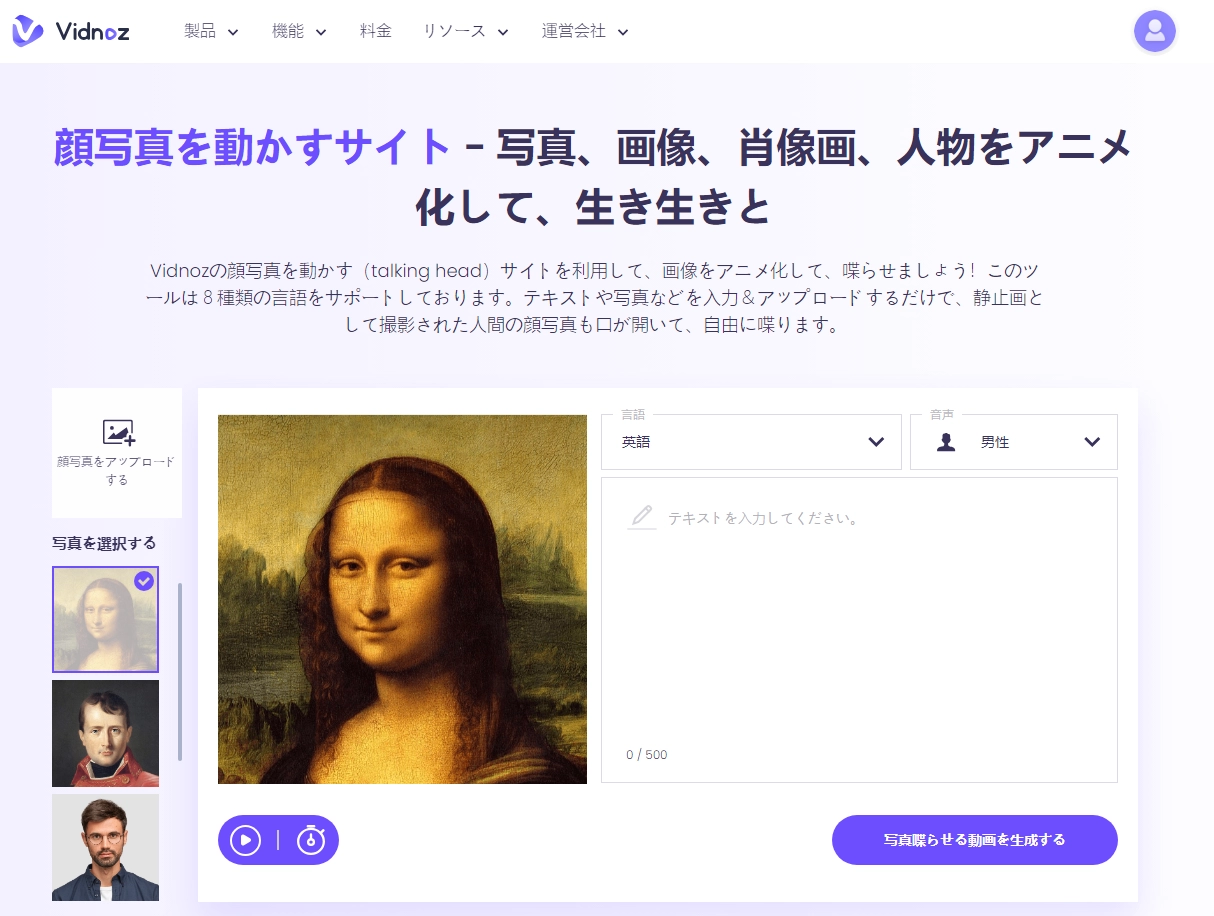 また、AIマーケティング、セールス、動画作成、サポートなど様々な
また、AIマーケティング、セールス、動画作成、サポートなど様々な


